如何将音乐直接下载到 iPhone 的指南
在线播放音乐很有趣。 然而,如果你在没有互联网的地方,当你被无聊困住时会变得太令人沮丧。 如果您习惯于在 iPhone 上与您最喜爱的歌曲一起唱歌,那么沉默可能会震耳欲聋。
因此,在下次出发之前,即使没有互联网,也一定要随身携带一些感觉良好的播放列表。 大多数流媒体应用程序都提供离线音乐,您可以在其中下载自己喜欢的音乐并随时收听它们,但是,利用这一点需要高级功能。
即使没有数据或流媒体应用程序,您也可以通过多种替代方法来访问音乐。 您可以将音乐下载到 iPhone 中,这样您就可以随时随地享受音乐。 如果你不知道在哪里和 如何将音乐下载到 iPhone,本文适合您。
文章内容 第 1 部分。为什么我们需要将音乐下载到 iPhone?第2部分。如何将音乐下载到iPhone?第 3 部分。 使用软件将音乐从计算机下载到 iPhone 的最佳方式部分4。 概要
第 1 部分。为什么我们需要将音乐下载到 iPhone?
音乐让我们继续前进。 你可能正在听 Apple Music, 潮汐, Spotify,以及其他音乐流媒体应用程序来度过这一天。 然而,没有什么比将您的音乐直接下载到您的 iPhone 更好了。
如果您在计算机上下载了歌曲和播放列表,您可以随时将它们传输到您的 iPhone,即使没有互联网也可以收听它们。 无网络中断和无缓冲是将音乐下载到 iPhone 的两个最重要的好处。
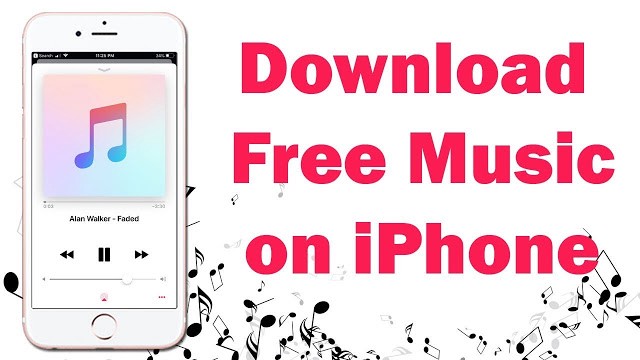
iPhone 用户还可以使用 Apple Music 和 iTunes 将音乐下载到他们的设备。 但是,再次需要互联网和订阅才能使用下载功能。
但如果你想知道 如何下载音乐到 您的 iPhone 如果没有获得高级帐户,那么您必须阅读下一部分才能找到答案!
第2部分。如何将音乐下载到iPhone?
有四种有价值的方法 如何下载音乐到 您的 iPhone 因此,即使您身处偏僻的地方,也可以跟随节拍。 找出这些方法中的哪一种适合您的需求。
方法1.直接在iPhone上下载音乐
Apple Music 是将音乐直接下载到 iPhone 的最快捷方式。 但是,这仅在您付费订阅时才可行。
只要您是 Apple Music 的活跃订阅者,就可以在 iPhone 上离线下载喜爱的歌曲。 您首先可以做的是确保您的 Apple Music 上的所有曲目都准备就绪,然后下载它们。 那时您可以随时随地享受离线收听节拍的乐趣。
以下是如何将音乐直接下载到 iPhone 的步骤:
- 在 iPhone 上启动 Apple Music 应用
- 打开您的音乐库并找到您要下载的歌曲。 您还可以搜索曲目,以防它们不在您的图书馆中
- 找到并点按您要下载的歌曲旁边的“下载”按钮。
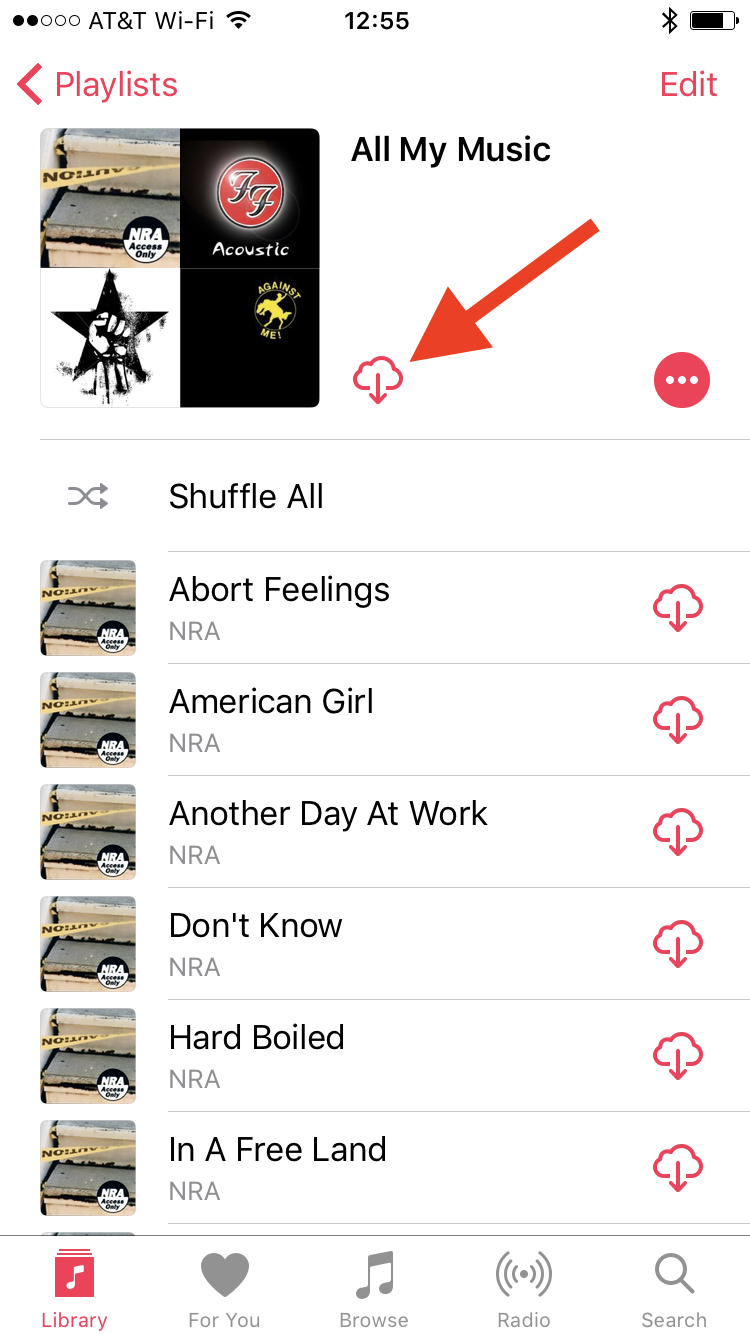
您还可以通过下载桌面版 Apple Music 或 iTunes 从桌面执行下载。
方法2:使用iTunes将音乐下载到iPhone
iTunes 可能是每个 iOS 用户在传输和同步文件时的首选,无论是音乐、视频还是介于两者之间的任何文件。
但是,唯一让 iTunes 无法使用的是,一旦您打开了同步选项,保存在 iTunes 上的文件将被同步的 iDevice(如 iPhone)上的当前文件替换。
有两种方法可以使用 iTunes 将音乐下载到 iPhone,您可以选择自动同步或手动从 iTunes 下载歌曲。
- 使用 USB 数据线将 iPhone 插入电脑。
- 打开 iTunes 并检查最新版本。 如果可用则下载,否则继续下一步
- 要自动传输音乐,请单击左上角附近的 iPhone 图标
- 在左窗格中选择音乐,然后选择同步音乐
- 选择整个音乐库或选定的播放列表、艺术家、专辑和流派
- 要从 iTunes 手动传输音乐,请转到左侧窗格中的“摘要”选项卡
- 单击手动管理音乐和视频
方法3.从iTunes Store将音乐添加到iPhone
除了 Apple Music,您还可以从 iTunes Store 购买音乐。 iTunes Store 拥有种类繁多的音乐,您可以购买和下载这些音乐以供离线收听。
- 在 iPhone 上启动 iTunes Store 应用程序
- 滚动到屏幕底部并选择音乐
- 找到您要购买的歌曲或专辑,点击价格继续购买
- 使用您的 Apple ID 和密码登录
- 按照屏幕上的提示完成购买
要下载音乐以供离线收听,请在您的资料库中找到该歌曲,然后单击下载按钮。
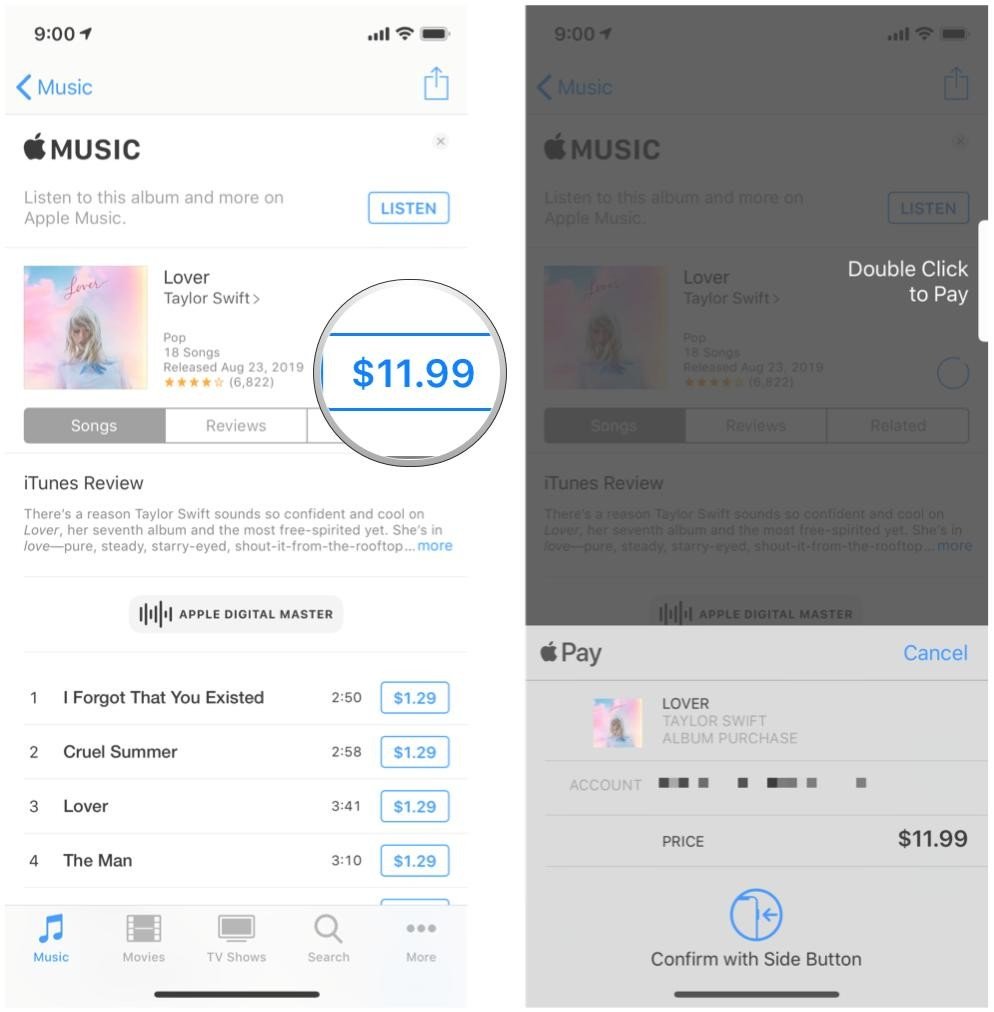
方法 4. 添加音乐到 iPhone 通过 Spotify
Spotify 是最受欢迎的音乐流媒体应用程序之一,可以收听数百万首歌曲、艺术家甚至播客。 它有一个高级订阅,您可以在其中解锁其他功能,例如无广告,并在没有互联网的情况下收听您最喜爱的乐队。
这是有关如何通过以下方式将音乐下载到 iPhone 的详细指南 Spotify:
- 可选 Spotify 应用
- 找到并点击位于屏幕右下角的您的图书馆。
- 选择您要下载的播放列表
- 点击下载按钮,直到切换开关变为绿色。
这将很快下载播放列表中的歌曲。 下载完成后,您会看到一个朝下的绿色箭头。
第 3 部分。 使用软件将音乐从计算机下载到 iPhone 的最佳方式
TunesFun 是最简单的方法 将音乐下载到iPhone 直接地。 您可以将 Apple Music 转换为 MP3 和其他常见的输出格式,而不会丢失音质。 事实上,您可以使用 Apple Music 转换任何内容 TunesFun.
以下是您可以从中获得的亮点 TunesFun 苹果音乐转换器:
- 下载并转换整个 Apple Music 文件夹以供离线收听
- 将 Apple Music 转换为常见的音频格式,如 MP3、M4A、AAC、AC3、FLAC 等
- 转换速度提高 16 倍
- 保持 ID3 和元数据完整
- 保持 Apple Music 的原始音质
- 兼容Win10和macOS
使用方法 TunesFun 苹果音乐转换器?
1。 安装 TunesFun 您的计算机上的软件也安装了 iTunes
2. 从音乐库中选择要转换的歌曲

3. 选择您想要的输出设置

4. 设置保存曲目的文件夹
5. 点击转换

您将在“已完成”选项卡中看到已转换的所有音乐曲目。 一旦你转换了你想听的所有歌曲,你现在可以通过 USB 电缆将它们传输到你的 iPhone。
部分4。 概要
有很多方法可以将音乐下载到 iPhone。 方法可能会有所不同,但有一件事是肯定的,您很快就能听到自己喜欢的节拍。
在本文中,您学习了 4 种将音乐下载到 iPhone 的方法,然而,目前最好的选择是借助以下工具将音乐从计算机下载到 iPhone TunesFun 苹果音乐转换器。
该软件提供了一个易于使用的程序,您可以将无限的 Apple Music 歌曲直接发送到您的 iPhone。
发表评论